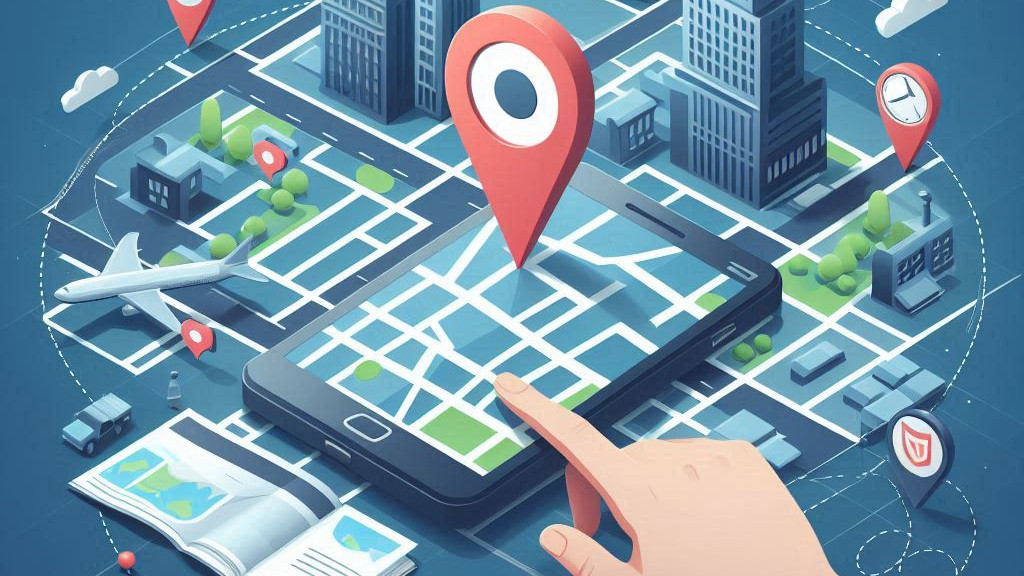Für eine bessere Übersicht bei vielen Spalten in Excel kann es helfen, die erste Zeile zu fixieren. Diese Zeile wird dann auch angezeigt, wenn du runterscrollst. Wie genau das in Excel und auch Google Tabellen geht, zeige ich hier.
Excel
In Excel klickst du hierzu oben in der Menüleiste auf Ansicht Fenster fixieren.
Hier kannst du nun Oberste Zeile fixieren anklicken, um die 1. Zeile zu fixieren. Die 1. Spalte zu fixieren ist ebenfalls möglich.
Um diese Änderung rückgängig zu machen, klickst du hier auf Fixierung aufheben. Dieser Punkt wird angezeigt, sobald eine Fixierung eingestellt ist.
Google Tabellen
In Google Tabellen klickst du hierzu oben in der Menüleiste auf Ansicht Fixieren.
Klickst du hier auf 1 Zeile, wird die 1. Zeile fixiert. Anders wie in Excel kannst du hier direkt mehrere Zeilen fixieren. Das Selbe ist auch mit den Spalten möglich.
Um diese Änderung rückgängig zu machen, klickst du hier auf Keine Zeilen bzw. Keine Spalten.
Bei Fragen oder Anregungen freue ich mich natürlich über eure Kommentare.

Über mich
Ich bin Janis (aka. EurenikZ), 26 Jahre alt und komme aus der Nähe von Frankfurt am Main. Ich habe eine abgeschlossene IHK-Ausbildung zum Fachinformatiker für Systemintegration und arbeite als Junior IT-Administrator in einem IT-Systemhaus. Neben meinem IT-Blog beschäftige ich mich viel mit diversen IT-Themen und meinen Webseiten sowie Telegram Bots und biete IT-Dienstleistungen an.